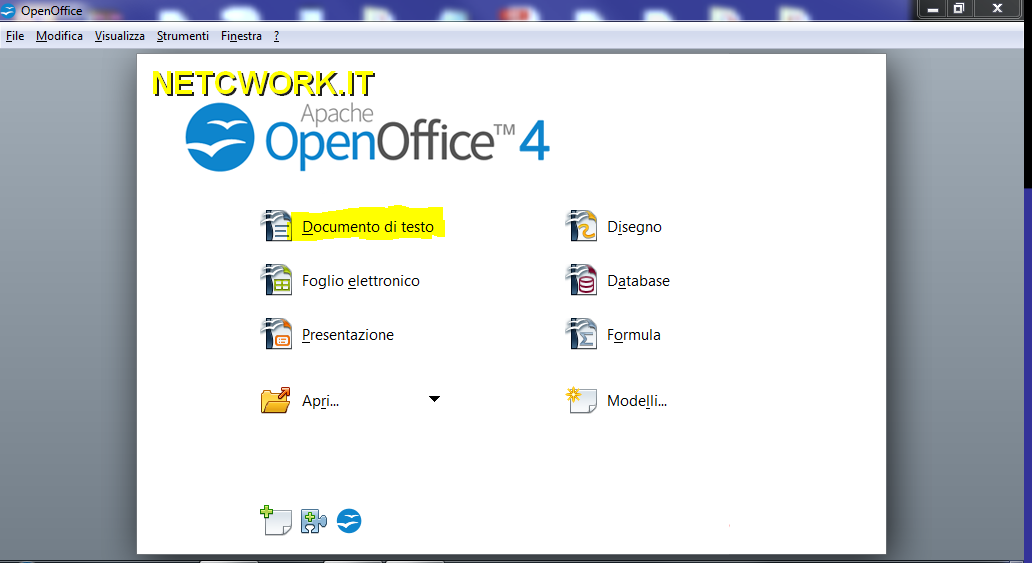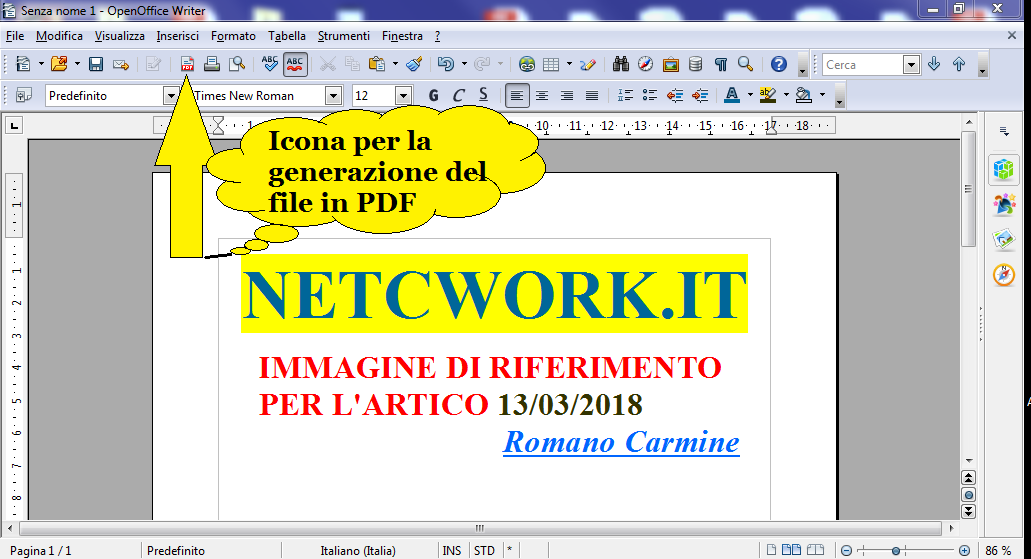Come creare un file PDF con Open Office
Hai rimpiazzato il pacchetto Microsoft con quello di Apache ma adesso non sai come creare un file PDF con Open Office? Tranquillo, ti aiuterò io! Il software per l’ ufficio di Apache non ha niente da invidiare in quanto ad efficienza e funzionalità a quello di Microsoft Office; perché ci consente di gestire a livello amministrativo tutto il necessario! Compreso la creazione di file PDF.
Introduzione
Per capire “come creare un file PDF con Open Office”, prima cerchiamo di saperne qualcosa in più su questo software. Apache OpenOffice è un insieme di (programmi per l’ ufficio); disponibile anche per Mac e Linux. Per iniziare da subito a creare file PDF, scarica il software dal sito ufficiale e poi presta attenzione ai passaggi successivi.
Installiamo il software
Installare il programma è semplicissimo avviando la procedura guidata con un doppio clic del tasto sinistro del mouse; in alternativa si può effettuare l’ installazione diretta senza fare prima il download quando viene chiesto dal browser.
Come creare un file PDF con Open Office
Installato il software, possiamo andare avanti e vedere come creare PDF con OpenOffice; tieni presente che la procedura vale anche per tutti gli altri programmi del pacchetto. Avvia il programma con un doppio clic del tasto sinistro del mouse e dalla finestra che si apre; pigia su Crea documento di testo per aprire il foglio di lavoro di Open Office. A questo punto crea l’ ipertesto (documento) e quando avrai terminato bisognerà esportarlo in Formato PDF (Portable Document File) in uno dei seguenti procedimenti:
- Con la punta del mouse posizionati in alto a sinistra alla voce menu (File); poi fai click.
- Cerca e seleziona tra le opzioni Esporta nel formato PDF confermando con un clic del tasto sinistro del mouse.
- Nella finestra che si apre di opzioni avanzate per l’ esportazione; se non hai esigenze particolari per il salvataggio, premi su Esporta.
- Seleziona il percorso file nella finestra di Explorer e nel riquadro in basso assegnagli un nome; poi fai click su Salva per terminare l’ esportazione.
- A questo punto per controllare se il file è stato convertito ed esportato correttamente; aprilo con un doppio clic! Ricorda che il file lo troverai al percorso da te assegnato nel passaggio precedente.
Creare un file PDF con un clic
In alternativa si possono accorciare i tempi cliccando l’ icona posizionata in alto al di sotto del menu; riconoscibile dalla forma di un foglio, di colore grigio, con un rettangolo rosso e le tre iniziali “PDF” scritte in miniatura. Clicca l’ icona in questione ed esegui gli stessi passaggi indicati sopra dal quarto punto in poi; in pratica è lo stesso procedimento che si fa con Libre Office.
Conclusioni
In questa guida su come creare un file PDF con Open Office abbiamo visto due modalità diverse per farlo; se sai come generare PDF con Word, noterai che è stato ancora più semplice farlo con un clic tramite l’ apposito pulsante.